如何重装电脑系统win7
- 分类:Win7 教程 回答于: 2022年07月16日 14:01:03
如何重装电脑系统win7我们依靠小白一键重装系统就可以很轻松的重装完成,并不像大家想的那样复制,只需要动动鼠标就可以,我们继续看看图解教程吧。
工具/原料:
系统版本:windows7系统
品牌版本:联想小新air14
版本/类型:小白一键重装系统
方法/步骤:
1、在电脑上安装小白一键重装系统,打开软件之后选择windows7 32位 旗舰版,点击安装。

2、等待软件安装系统。
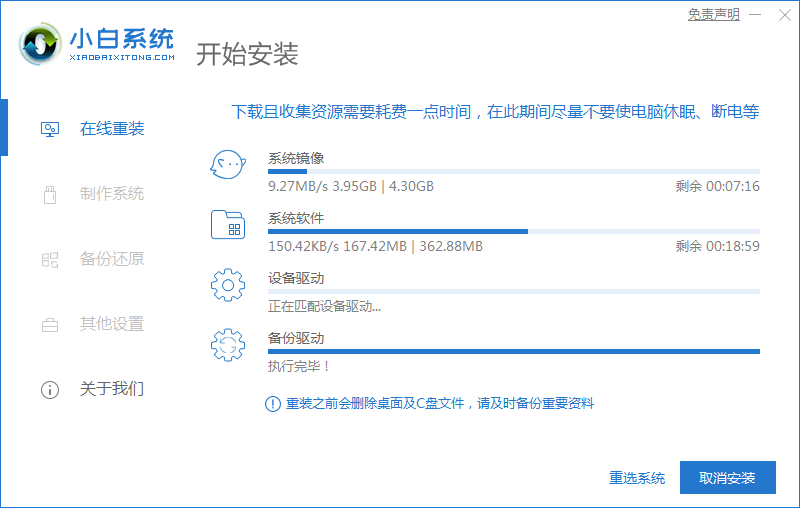
3、环境部署完成后我们点击重启电脑。
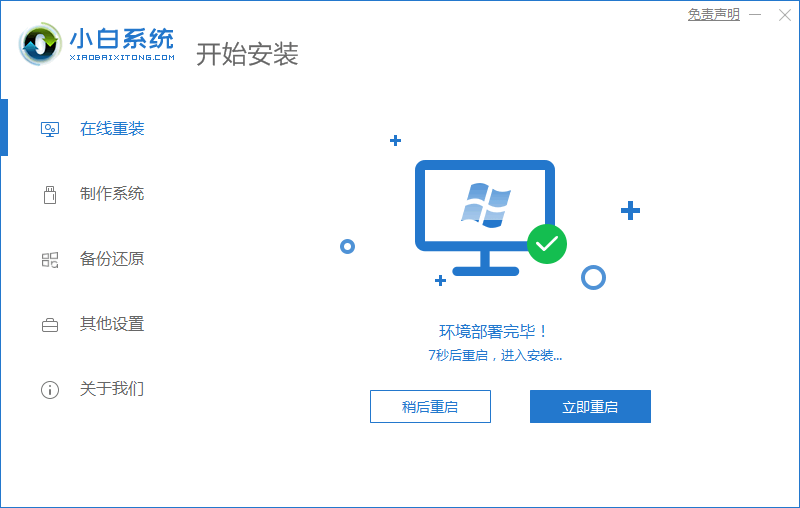
4、进入选择系统界面选择第二个选项“XiaoBai PE-MSDN Online Install Mode”。
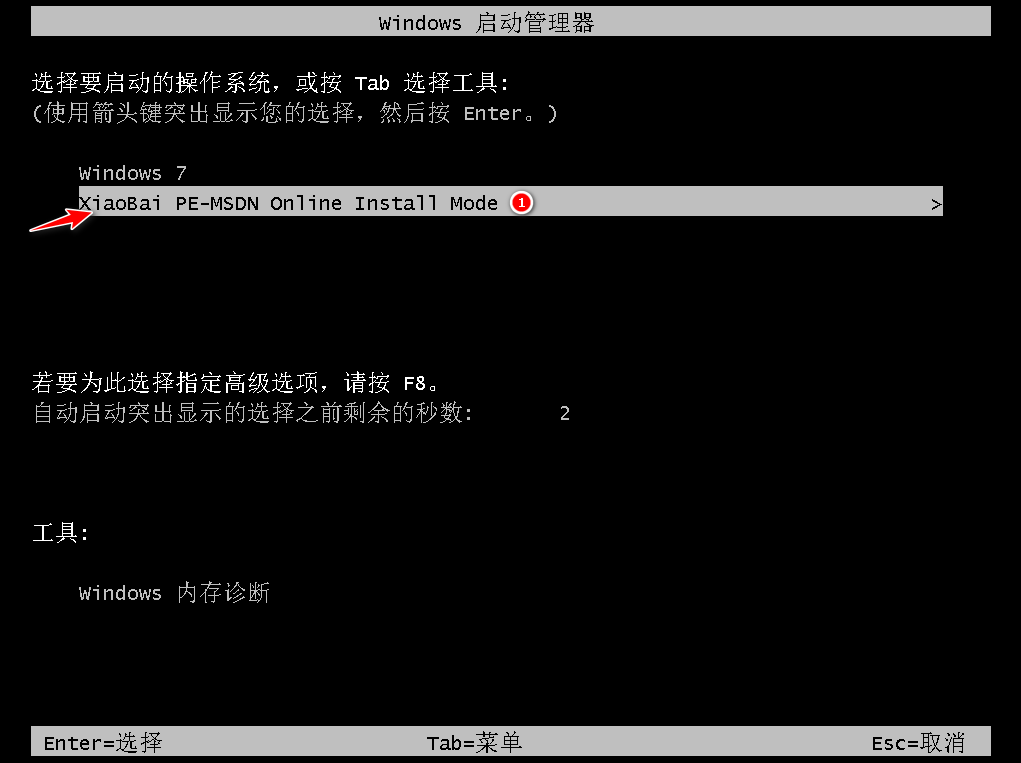
5、重启后继续安装系统,要耐心等待哦。

6、当引导修复工具弹窗弹出时默认修复C盘。
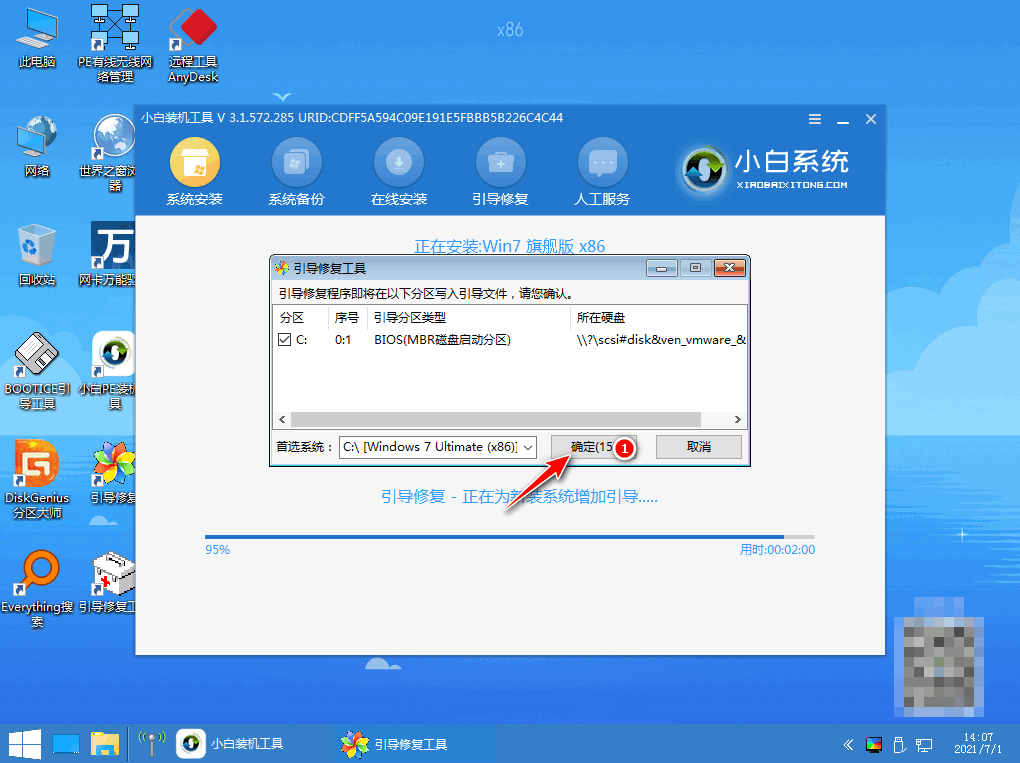
7、安装完毕后点击立即重启,再次重启电脑。

8、重启电脑后选择windows7系统进入。
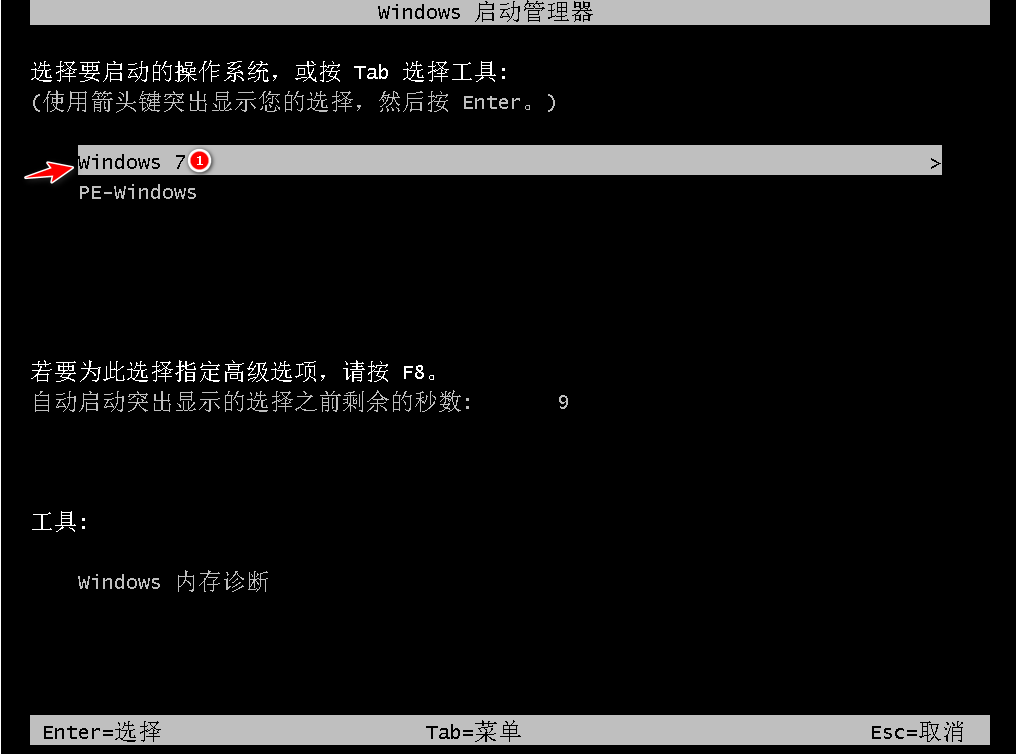
9、进入win7系统菜单win7的重装就完成啦。
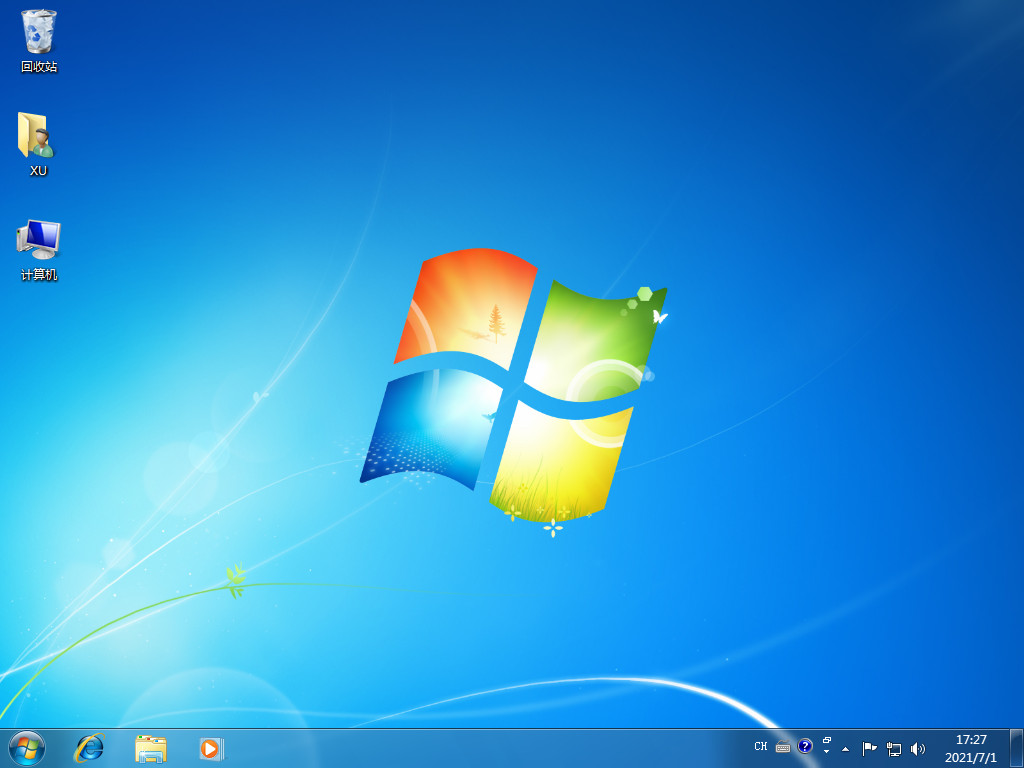
总结:
在电脑上搜索安装小白一键重装软件,打开后选择自己需要的版本点击安装;
在安装系统的过程中需要耐心等待;
第一次重启选择第二个选项,第二次启动选择windows7系统即可安装成功。
这样就可以重装系统了,是不是很简单呢,学会的话就试试看吧。
 有用
26
有用
26


 小白系统
小白系统


 1000
1000 1000
1000 1000
1000 1000
1000 1000
1000 1000
1000 1000
1000 1000
1000 1000
1000 1000
1000猜您喜欢
- Win8Win7界面:全新升级,让你的操作更简..2023/11/06
- 台式机Win7系统安装步骤:使用U盘轻松搞..2024/01/09
- 小编教你如何重装系统win72021/06/16
- win7和win8哪个更好用?2023/11/20
- 没有网络适配器,小编教你电脑没有网络..2018/07/06
- office 2010永久密钥下载2017/10/26
相关推荐
- win7ghost系统安装的步骤是什么..2022/12/27
- 华硕Win8装Win7:简单操作教程..2024/01/26
- 2024电脑系统安装Win7多少钱?费用详解..2024/10/06
- 怎么设置浏览器,小编教你怎么设置浏览..2018/08/15
- Win7笔记本重装系统教程:轻松解决笔记..2024/02/16
- 电脑不支持Win7系统,如何解决?..2024/01/09














 关注微信公众号
关注微信公众号



